笔记本通过网线远程连接另一台非联网台式主机
假如现在我们有一台笔记本,和一台带显示屏且没联网的台式电脑,我们平常用笔记本比较多,而台式电脑的显示屏又比较占地方,有没有什么办法能够通过笔记本直接连接台式电脑,而不用台式机显示屏(当然这种操作除了比较酷之外,更重要的是确实很方便,符合程序员的作风),直接在笔记本上对台式主机中的系统进行操作呢?答案是有的,那就是通过网线将笔记本和台式主机连接起来,利用 Windows 系统自带的远程桌面连接来有线连接台式主机。
有些朋友可能会说,现在我们可以通过各种桌面远程软件来连接,何必这么大费周章用最原始找一根网线连接呢?确实是这样,但是这种方法有一个显著的缺点,那就是假如台式机断网了怎么办?那我们是不是只能重新把显示屏接上去,鼠标接上去,键盘接上去,重新连接一下网络...想起来也挺麻烦的。
还有朋友会说,那我可以开一个 WIFI,设置台式机自动连接这个 WIFI,然后笔记本也连接这个 WIFI,在一个局域网里面,笔记本就可以通过远程桌面连接到台式机了。想法是美好的,但是有时候也遭不住这个自动连接会不会有失效这种事情?经常和计算机打交道的朋友可能会发现经常碰到这种玄学问题。
因此,除了上述两种方法外,我们还是非常有必要再留一手,以防意外发生,就让显示屏一直在角落里落灰吧~
step 1
首先,我们需要弄一根网线,连接笔记本和台式机的网口,这样就使得笔记本和台式机在同一个局域网了(当然配置好后,笔记本不需要一直插着网线,需要远程桌面连接的时候插上即可)。
step 2
接下来我们对笔记本进行设置。快捷键 win + r 打开命令行,输入 ncpa.cpl 回车,打开网络连接界面:
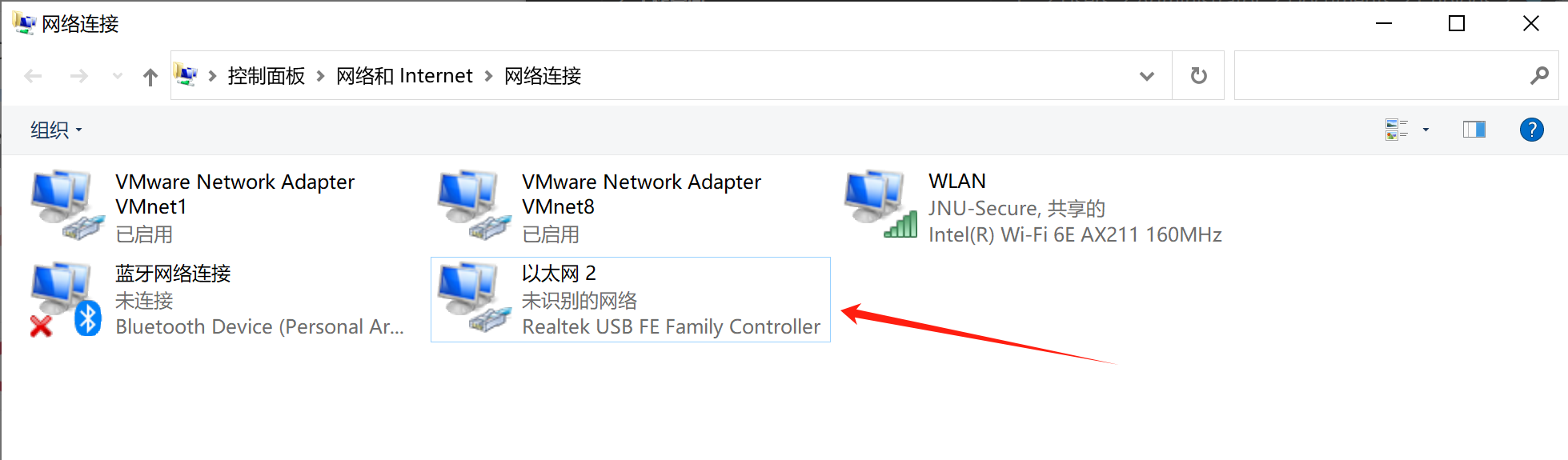
在插上网线后我们可以看到出现了一个以太网网络适配器(虽然是未识别的,但是不用管),右键 属性 -> 网络 -> Internet 协议版本 4(TCP/IPv4)-> 属性,设置如下:

上图中我们看到,我们的网关设置为 192.168.1.1,其实我们直接用网线连接的两台电脑,所以没有网关,设置网关的目的是让两台电脑处于同一个局域网下。
到此笔记本上的设置就搞定了~
step 3
接下来我们需要对台式主机进行设置(当然设置的时候还是有屏幕比较方便)。和笔记本的设置一样,打开网络连接界面进行设置,需要注意的是 ip 地址不能冲突了:
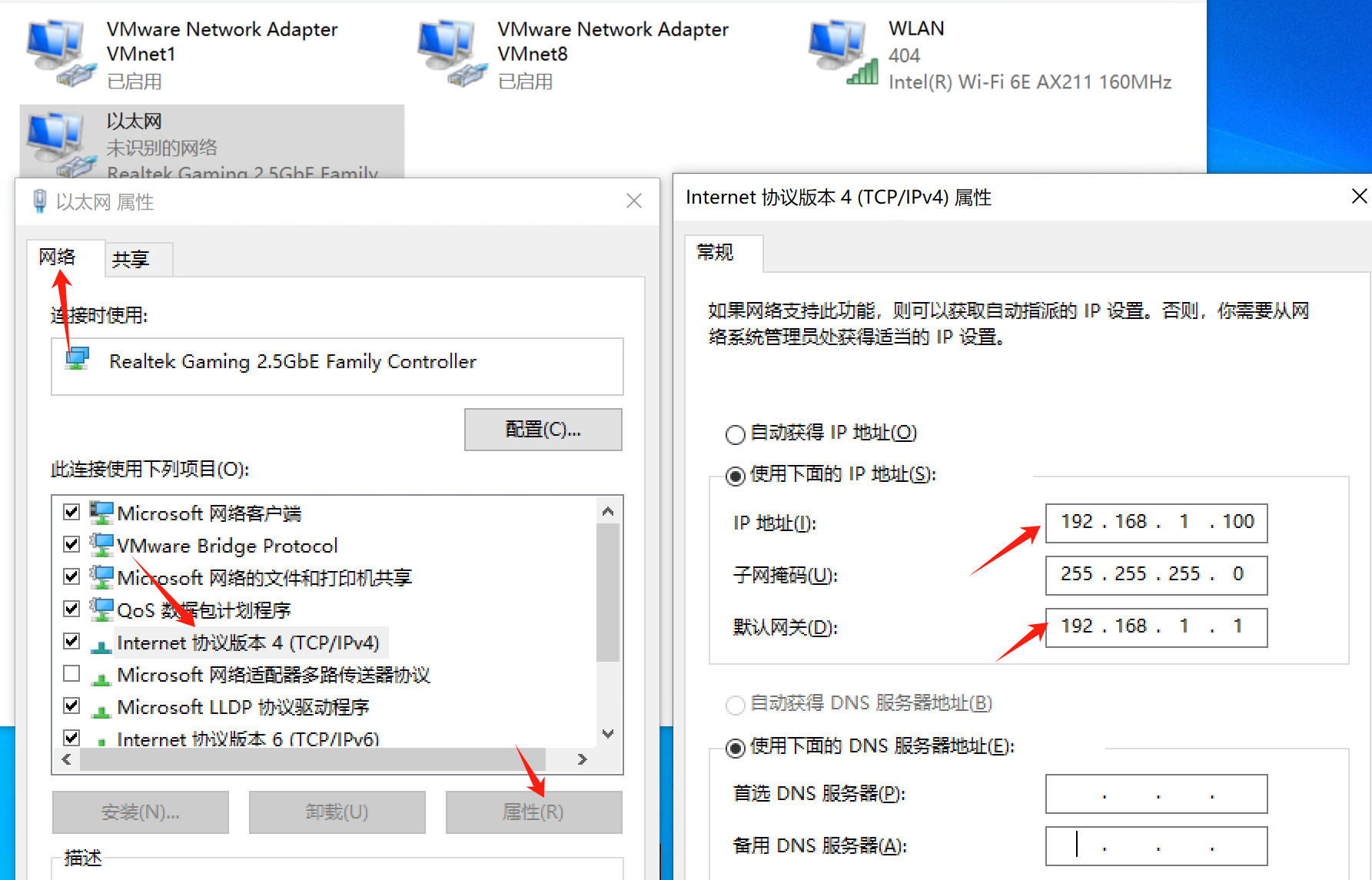
到此台式机上的设置,当然还没搞定,我们想要进行远程桌面连接,我们需要将被控主机上的防火墙关闭(当然也可以设置过滤规则),否则防火墙会拦截我们的操作。快捷键 win + r 打开命令行,输入 firewall.cpl 回车,打开防火墙界面:
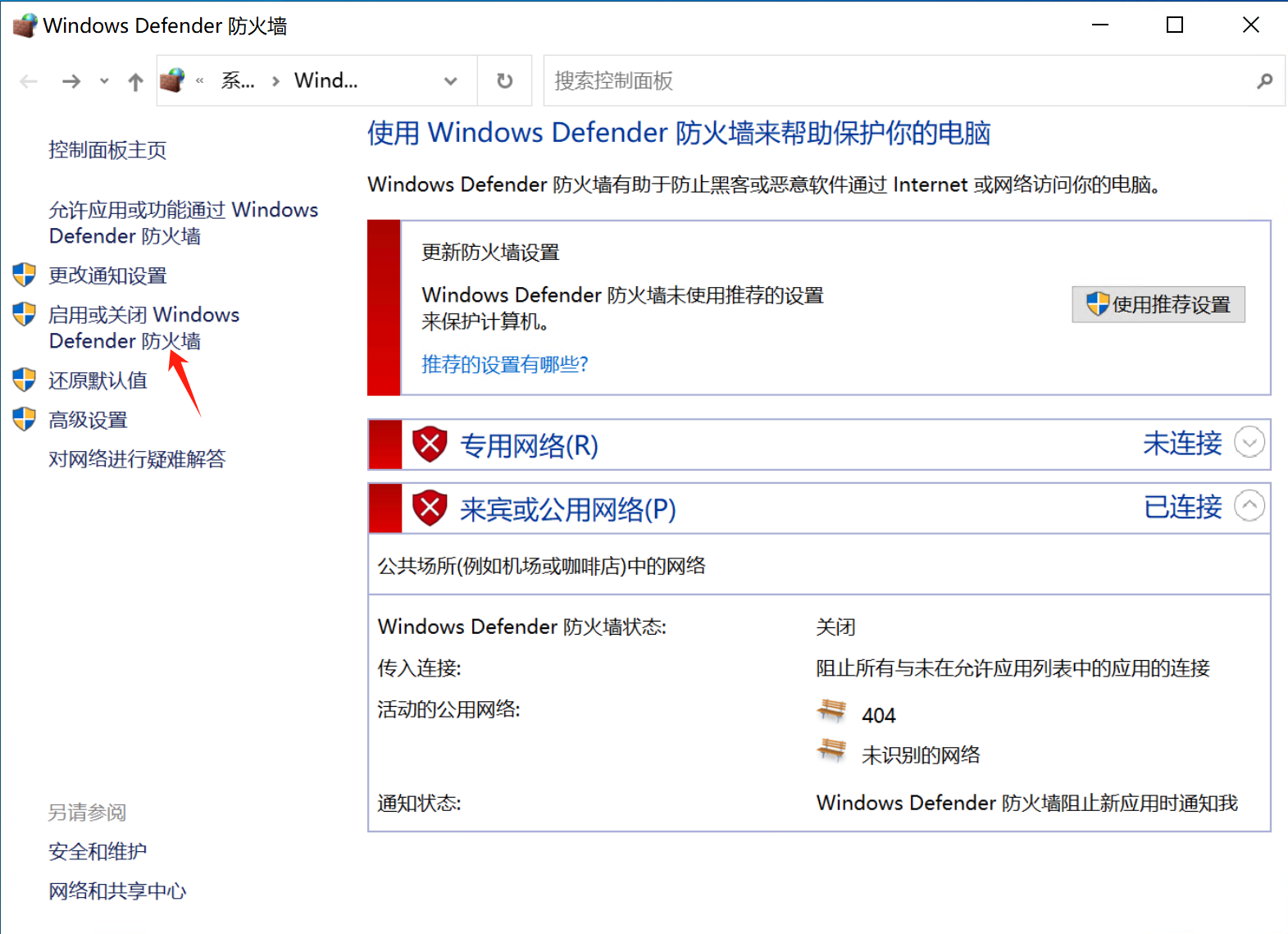
关闭防火墙:

最后我们还要打开被控主机的远程桌面连接,点击屏幕最下角 开始 -> 设置 -> 系统 -> 远程桌面,开启:
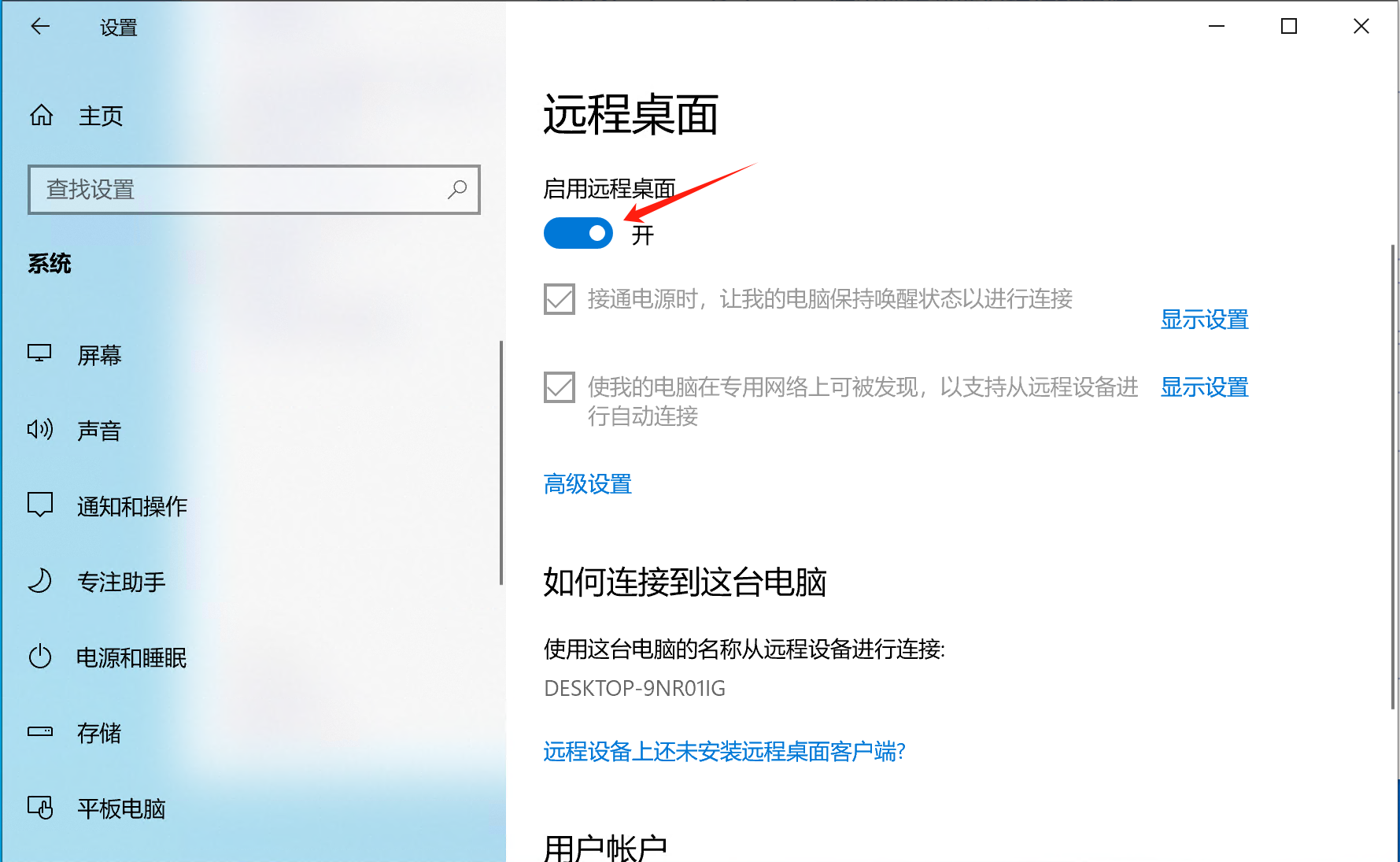
step 4
最后我们就可以在笔记本上对台式机进行连接了,首先我们用 ping 命令测试一下笔记本是否能在局域网中访问到台式机,快捷键 win + r 打开命令行,输入 cmd 回车,打开命令行界面输入 ping 命令:
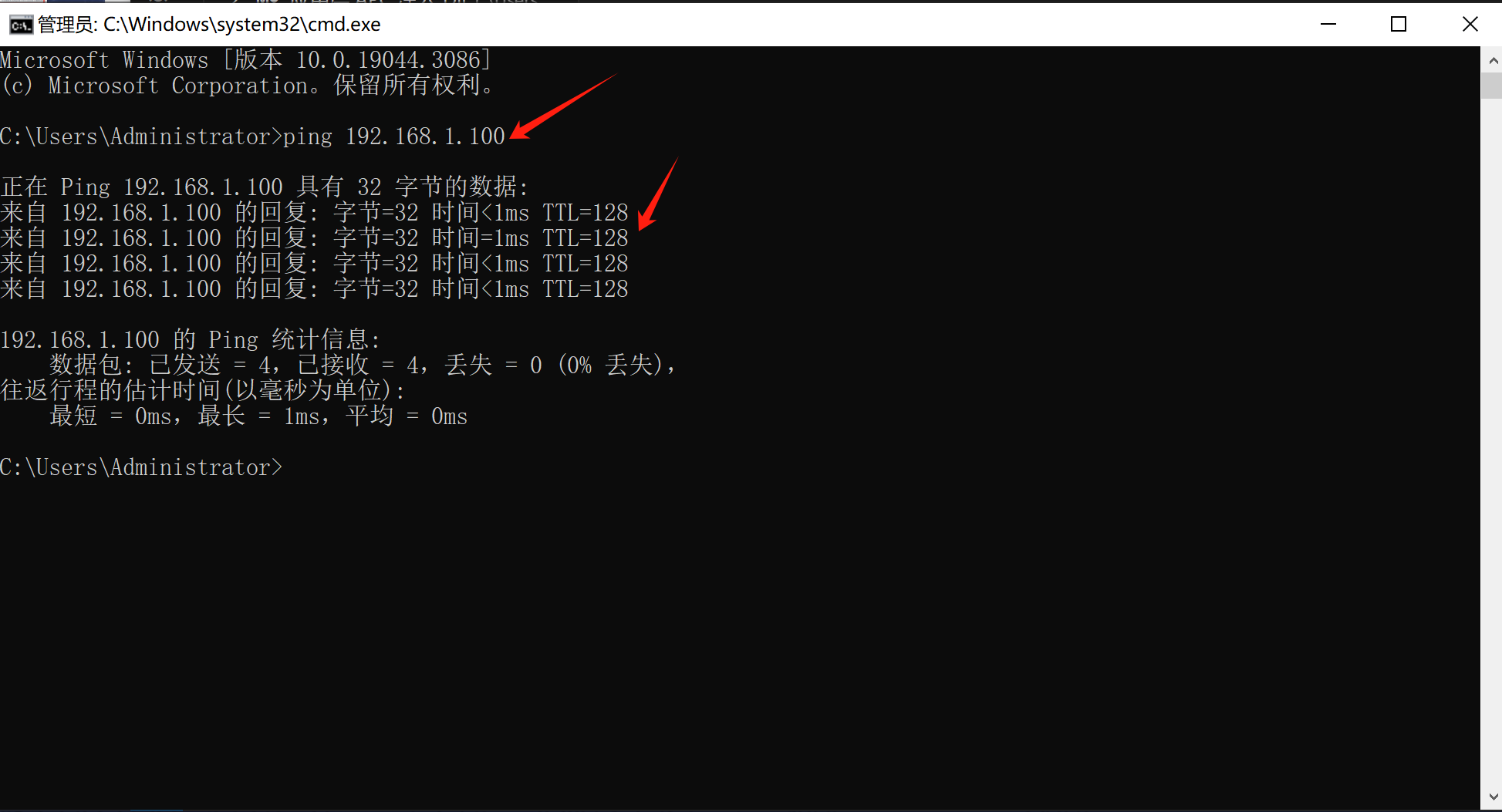
能够访问后,我们就可以进行远程桌面连接了,笔记本快捷键 win + r 打开命令行,输入 mstsc 回车,在远程桌面连接界面输入台式机的 ip,点击连接:
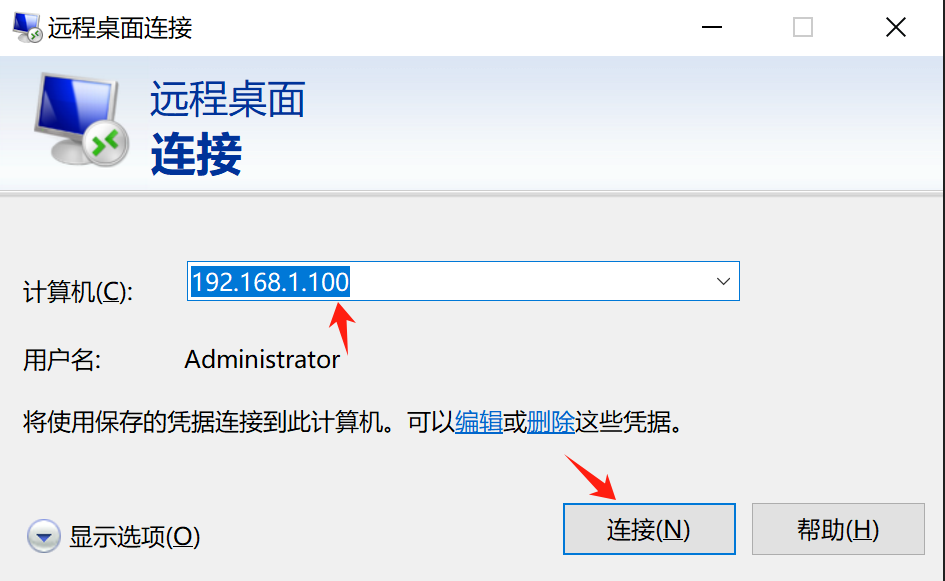
step 5
在我们使用几个小时后,我们会发现台式机就会从局域网中掉线,也无法 ping 到,可以参考以下博文对台式机进行设置就可以保持一致不掉线(除非你网线坏了):


 浙公网安备 33010602011771号
浙公网安备 33010602011771号